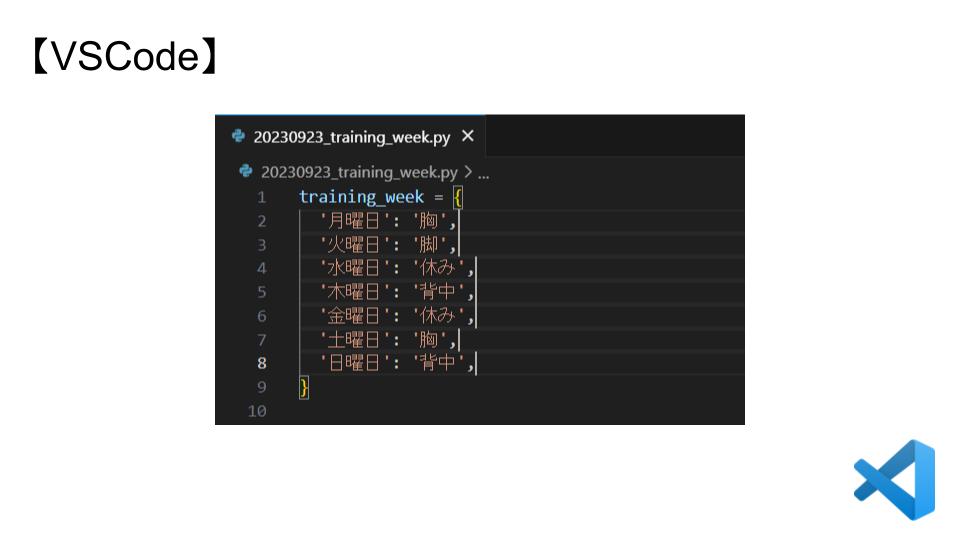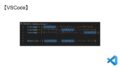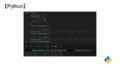編集したい範囲が複数行に渡るとき矩形選択を使えば複数回も同じ編集をしなくて済みます.
今回はVScodeで矩形選択をするショートカットを紹介します.
連続した複数行を編集する(矩形選択)
曜日とトレーニング部位を関連付けたデータがありました.
しかしそれぞれの辞書データの最後に,がないためエラーが出ています.
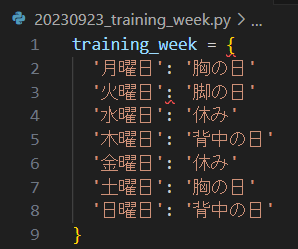
このような複数行に同じ編集をしたいときに役立つのが矩形選択です.
Ctrl+Alt+矢印(↓or↑)を使いましょう!
- Windows: Ctrl + Alt + 矢印↑↓
- Mac: Command + option + 矢印↑↓
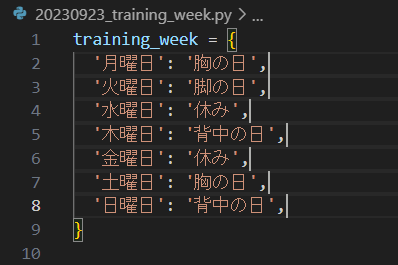
このショートカットを使うとカーソルが拡大し1度の入力で複数行編集できました.
何度も同じ入力をしないで良いので便利ですね!
修正したい箇所が連続していない場合
Ctrl+Alt+矢印(↓or↑)は行をスキップできないため連続していない行を修正するのには向きません.
連続しない行を編集したいときはAltを押しながらクリックしましょう.
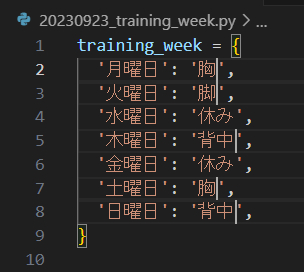
休みの行だけスキップしてカーソルを拡大しました.
トレーニングをした行だけ編集できているのが分かりますね!
選択を解除するときはEscをクリックします.
まとめ
今回はVScodeのショートカットキーを使って矩形選択をする方法を紹介しました.
矩形選択を使いこなせると作業効率が上がるので複数行編集したいときは積極的に使っていきましょう!
連続した行を編集したい場合
- Windows: Ctrl + Alt + 矢印↑↓
- Mac: Command + option + 矢印↑↓
連続しない行を編集したい場合
- Windows: Alt + クリック
- Mac: option + クリック